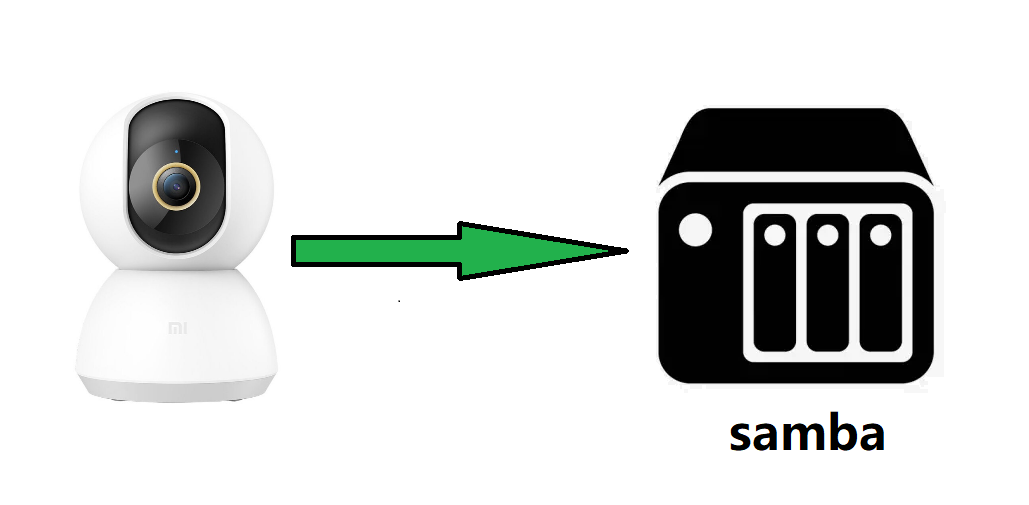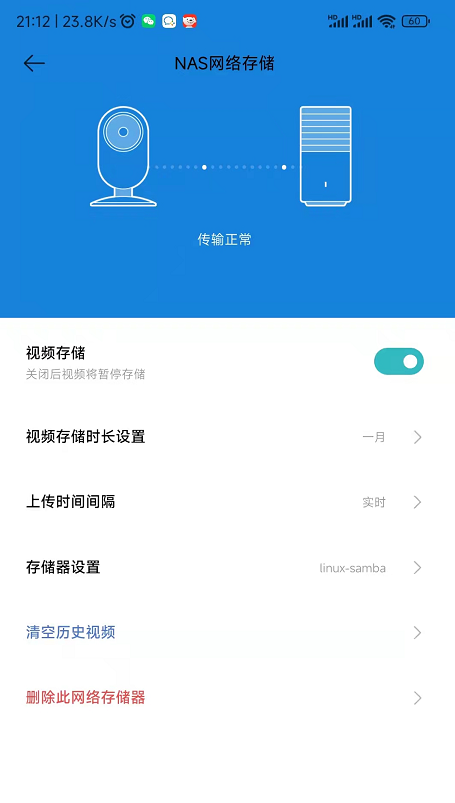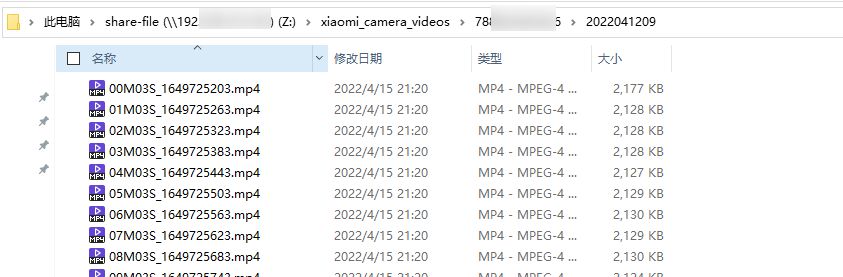小米摄像头结合Samba共享存储实现视频实时转存
背景
去年在家里安装了个小米智能摄像机云台2K版,然后一直都是选择自带的看家助手功能,开启后检测到检测区域画面变动时会自动录像,但是仅仅支持10几秒钟的视频,并且最小间隔都是3分钟,想看回放也不支持,如果选择付费的云存储套餐,一年费用也不低,琢磨了很久发现摄像机设置里面有个NAS存储选项,所以想尝试把以前的老笔记本是否可以安装一个NAS共享存储对接到摄像头中进行视频转存,于是进行了探索之路。
概念篇
我的老笔记的硬盘空间还是足够的,所以不担心磁盘问题,然后装的操作Centos7操作系统,平时也用这个机器折腾一些好玩的东西,上面装了docker,所以我优先考虑采用docker的方式部署,查阅网上的一些文章,说小米摄像头仅仅支持SMB1.0版本,但是网上有说SMB1.0协议不安全,但是针对家里内网也无所谓了,只是开搞,我这里用到的是开源的SAMBA服务。
名词解释:
Samba是在Linux和UNIX系统上实现SMB协议的一个免费软件,由服务器及客户端程序构成。SMB(Server Messages Block,信息服务块)是一种在局域网上共享文件和打印机的一种通信协议,它为局域网内的不同计算机之间提供文件及打印机等资源的共享服务。SMB协议是客户机/服务器型协议,客户机通过该协议可以访问服务器上的共享文件系统、打印机及其他资源。通过设置“NetBIOS over TCP/IP”使得Samba不但能与局域网络主机分享资源,还能与全世界的电脑分享资源。
开始折腾
1、 Centos7使用docker快速部署Samba服务。
sudo docker run -it --name samba \
-p 137:137/udp -p 138:138/udp -p 139:139 -p 445:445 \
-v /nfs/data/share-file:/mount -d dperson/samba \
-w "WORKGROUP" \
-u "lcry;password" \
-s "share-file;/mount/;yes;no;no;all;none" \
-n -S
- -w:配置的工作组
- -u:用户名和密码
- -s:配置参数和权限,我这里设置共享文件夹的别名为share-file,设置文件夹可访问,设置文件非只读性,设置guest用户不能访问,设置用户列表和管理员列表
- -n:启动 'nmbd' 守护程序来宣传共享
- -S:禁用 SMB2 最低版本(因为摄像头要使用1.0协议)
更多可以使用的参数可以参考开源官方文档:https://github.com/dperson/samba
2、验证是否可用
使用Windows直接访问Samba服务器的IP即可,输入设置的帐号:密码(lcry:password)即可
比如我这里是:\\192.168.1.140\share-file,打开之后尝试创建一个文件写入内容,看看是否能够正常读写,如果无法写入,记得把服务器共享的目录权限改为777即可。
3、打开小米摄像机-设置-存储设置-NAS设置-找到所在samba存储-输入帐号密码即可正常使用了,设置成功之后同步完成之后可以在windows直接查看内容。
参考链接
商业转载请联系作者获得授权,非商业转载请注明本文出处及文章链接